目次
Excel(エクセル)のブックの表示を変更する方法を紹介します。
ブックの表示には
- 標準ビュー
- ページレイアウト
- 改ページプレビュー
が用意されています。
これらの表示は画面右下の や [リボン] から変更することができるので、本記事ではそれらの方法をみていきます。
画面右下の「アイコン」で表示を変更する
画面右下の で表示を変更を変更してみましょう。
画面右下のアイコン?
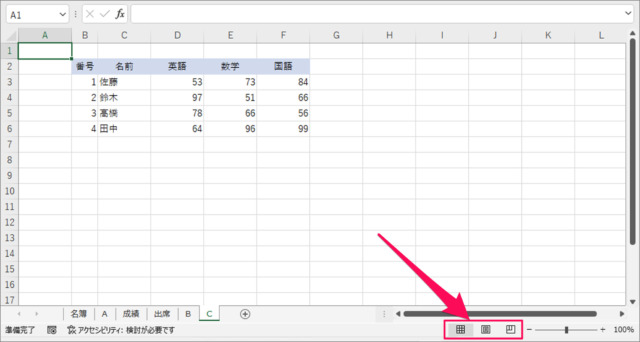
画面の右下には、3つのアイコンが用意されています。
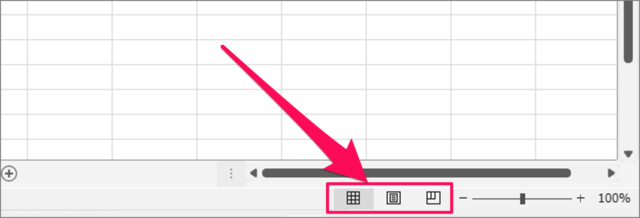
これです。これ。
左から順に
- 標準ビュー
- ページレイアウト
- 改ページプレビュー
に変更することができます。
標準ビュー
左の をクリックすると
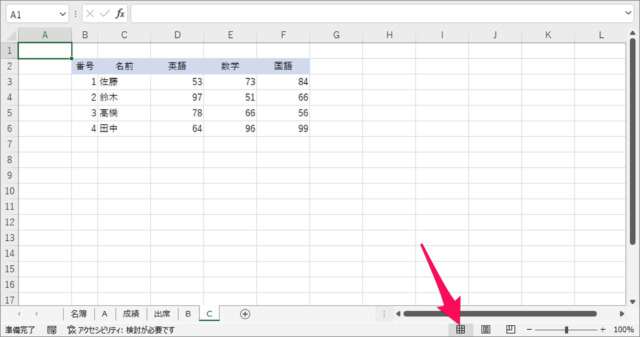
[標準ビュー] に切り替わります。
ページレイアウト
真ん中の をクリックすると
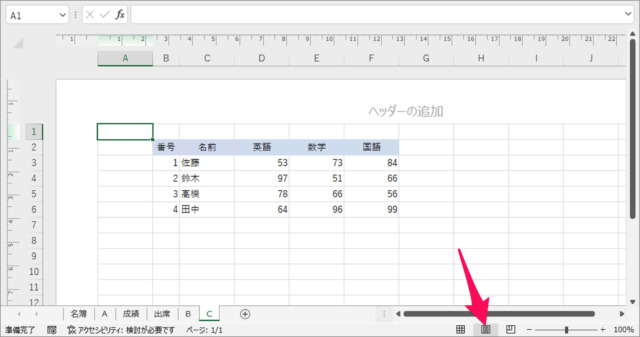
[ページレイアウトビュー] に切り替わります。
ページ番号は [ページレイアウトビュー] で設定することができます。こちらをご覧ください。
エクセル ページ番号を設定・印刷する方法
改ページプレビュー
右のアイコンをクリックすると
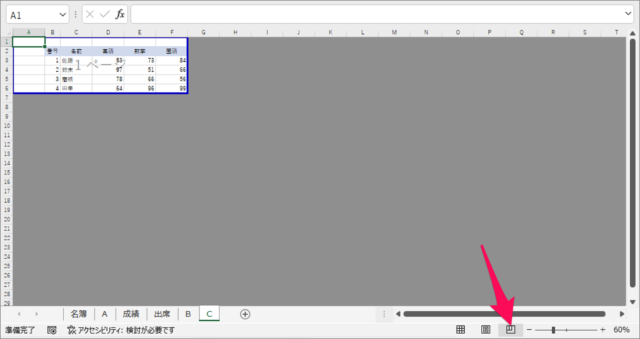
[改ページプレビュー] に切り替わります。
「リボン」で表示を変更する
[リボン] で表示を変更することもできます。
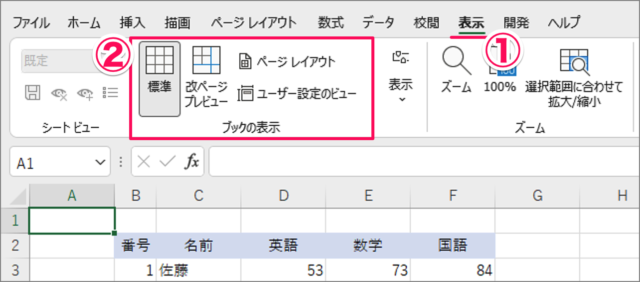
- [表示] タブを選択し
- リボンの [ブックの表示] から表示を変更しましょう。
- 標準
- 改ページプレビュー
- ページレイアウト
これでリボンから表示を変更することができます。
エクセル関連の記事
エクセル関連の記事です。あわせてご覧ください。
